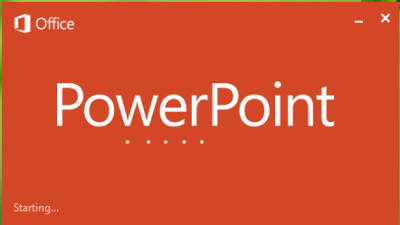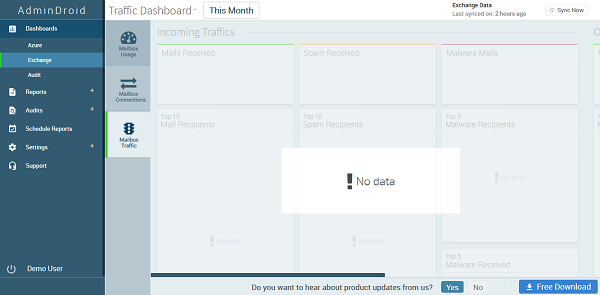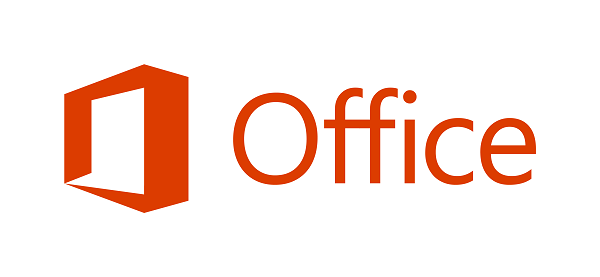Wenn Sie bei der Verwendung von Microsoft Outlook auf Ihrem Windows-PC eine Meldung erhalten – Kann Microsoft Outlook nicht starten, Das Befehlszeilenargument ist nicht gültig, Überprüfen Sie den verwendeten Schalter, dann sind hier einige mögliche Lösungen, die Ihnen helfen können, Ihr Problem zu beheben.
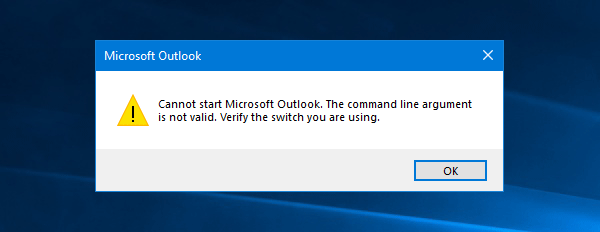
Microsoft Outlook kann nicht gestartet werden, das Kommandozeilenargument ist nicht gültig
1] Outlook Safe Mode öffnen & Add-Ins deaktivieren